Pesan suara adalah teknologi populer tertua untuk mengirim pesan suara. Banyak orang masih menggunakan sistem pesan ini di tengah kesibukan mereka untuk mengirimkan respons cepat. Terkadang Pesan Suara tidak berfungsi dengan benar di iPhone, dan itu berhenti dengan cepat. Banyak pengguna iPhone melaporkan bug ini. Ini bisa terjadi karena pembaruan sistem, masalah transkrip, atau alasan lain.
Banyak pengguna iPhone bergantung pada sistem pesan suara default, dan mereka tidak ingin menggunakan layanan pesan suara pihak ketiga seperti WhatsApp, Kurir, dan aplikasi lainnya.
Jika Anda juga menemukan solusi untuk masalah misterius ini, lalu rilekskan pikiranmu. Di sini kami memberikan solusi yang berfungsi untuk memperbaiki Pesan Suara tidak berfungsi pada masalah iPhone. Cobalah setiap tip untuk mengatasi bug secara instan. Saya yakin sebagian besar pengguna memecahkan masalah dengan panduan ini. Jadi baca postingannya dengan cermat dan ikuti langkah-langkah untuk tidak ikut serta dalam bug ini.
Larutan 1: Nyalakan ulang iPhone Anda
Mem-boot ulang ponsel dapat memperbaiki banyak masalah dengan memulai ulang ponsel Anda. Saat sistem dimulai ulang, semua aplikasi mulai lagi, jadi reboot mungkin memperbaiki masalah itu.
Anda mungkin terkejut, tapi ini berhasil dalam banyak kasus. Karena sistem operasi terkadang tidak dapat dimuat sepenuhnya, itulah mengapa Anda harus menghadapi kesalahan seperti ini.
Larutan 2: Mulai ulang aplikasi Pesan Suara
Karena bug atau masalah Perangkat Lunak, aplikasi tidak berfungsi dengan benar. Anda harus membuka kembali aplikasi tersebut kembali.
Untuk melakukan proses ini, seret jari Anda ke bawah ke tengah dan tahan hingga task manager muncul. Setelah Anda menemukan aplikasi pesan suara, tutup dan mulai ulang lagi dari yang baru. Masalah tentang Pesan suara tidak berfungsi di iPhone 13 terpecahkan.
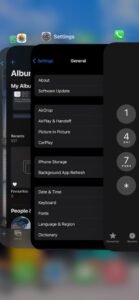
Larutan 3: Mulai ulang Jaringan Seluler
Anda dapat memulai ulang jaringan seluler melalui mode Pesawat. Mode pesawat terletak di bilah widget.
- Seret jari Anda dari atas ke bawah untuk mengakses pesawat, dan bilah widget akan muncul di layar.
- Silakan ketuk ikon Pesawat untuk mengaktifkannya. Ini akan berubah warna menjadi oranye.
- Sekarang nonaktifkan setelahnya 1 menit untuk memulai kembali jaringan seluler Anda. Tip ini berguna untuk memperbaiki masalah dengan Pesan Suara.
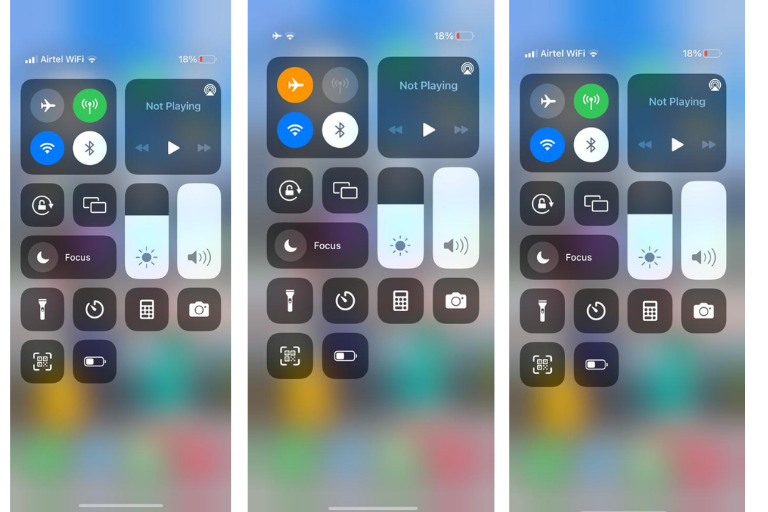
Larutan 4: Konfigurasikan Pengaturan Pesan Suara
Jika Anda menggunakan layanan pesan suara untuk pertama kalinya, Anda perlu mengatur pengaturan pesan suara. Juga, saat Anda memperbarui telepon Anda, pembaruan dapat mengubah pengaturan konfigurasi setelah pembaruan. Jadi selalu lihat lokasi Anda.
Anda dapat melihat konfigurasinya dengan mengikuti Telepon > Pesan suara aplikasi.
Larutan 5: Perbarui sistem Operasi iOS
iPhone terus meningkatkan sistem Operasi untuk memperbaiki bug dan patch demi alasan keamanan. Jadi pastikan ponsel Anda diperbarui dengan sistem operasi terbaru.
Untuk memeriksa pembaruan sistem, pergi ke Pengaturan> Umum > Pembaruan perangkat lunak > Perbarui sistem
jika Anda sudah menggunakan sistem terbaru, maka Anda tidak akan melihat apa pun untuk diperbarui.
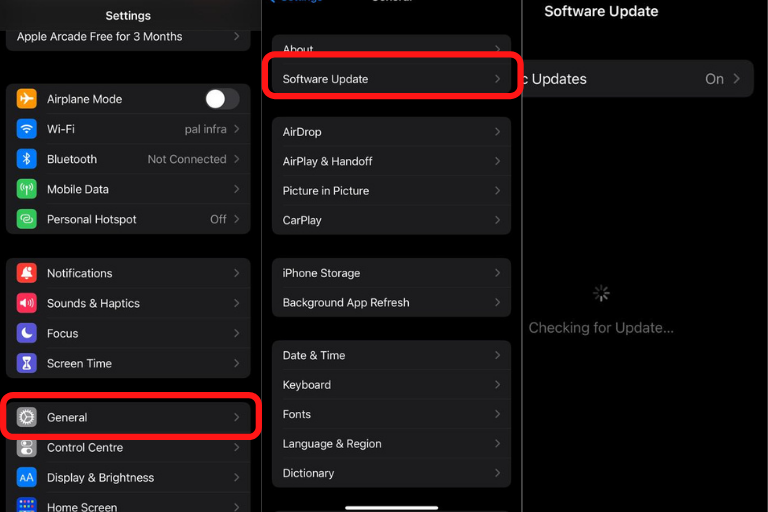
Larutan 6: Otomatiskan Zona Waktu dan Tanggal
Disarankan menggunakan opsi Zona waktu otomatis untuk mengatur tanggal dan waktu saat ini sesuai dengan lokasi Anda. Karena waktu yang salah dapat menghentikan Anda menggunakan beberapa layanan, selalu gunakan opsi zona waktu otomatis. untuk mengaktifkan opsi ini Buka pengaturan > Umum > Tanggal & Waktu > Atur Secara Otomatis dan aktifkan opsi tersebut.
Setelah mengaktifkan opsi ini, silakan periksa waktu dan tanggal untuk memastikan benar atau tidak?
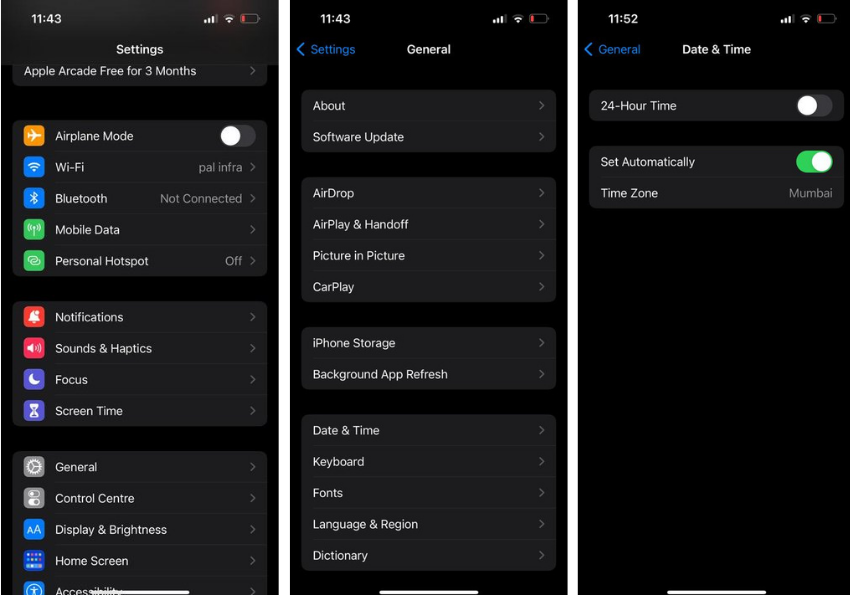
Larutan 7: Uji panggilan suara Anda dengan menelepon langsung
Panggilan untuk mendengarkan pesan suara Anda untuk memeriksa apakah pesan tersebut berfungsi dengan benar. Untuk mencegah Pesan Suara Anda, ikuti langkah-langkah di bawah ini.
- Buka Telepon Papan tombol
- Tekan satu dan tahan sebentar.
- Panggilan pesan suara secara otomatis.
Setelah mendengarkan pesan pesan suara Anda dan mengidentifikasi masalahnya, Anda dapat memperbaiki masalah dengan mengonfigurasi Pengaturan.
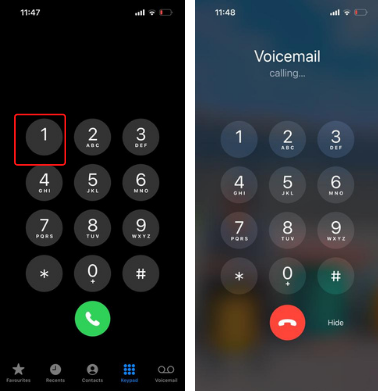
Larutan 8: Nonaktifkan Data Seluler
Anda dapat Mengganti opsi Data Seluler untuk memperbaiki masalah Pesan Suara di iPhone.
Buka Pengaturan dan Ketuk Jaringan Seluler. Anda dapat melihat opsi Data seluler seluler.
Alihkan data seluler untuk menonaktifkannya. Tunggu setidaknya 1 jam dan aktifkan kembali data seluler. Anda dapat mengaktifkannya kembali. Opsi ini juga berfungsi untuk mengatasi masalah pesan suara seluler.
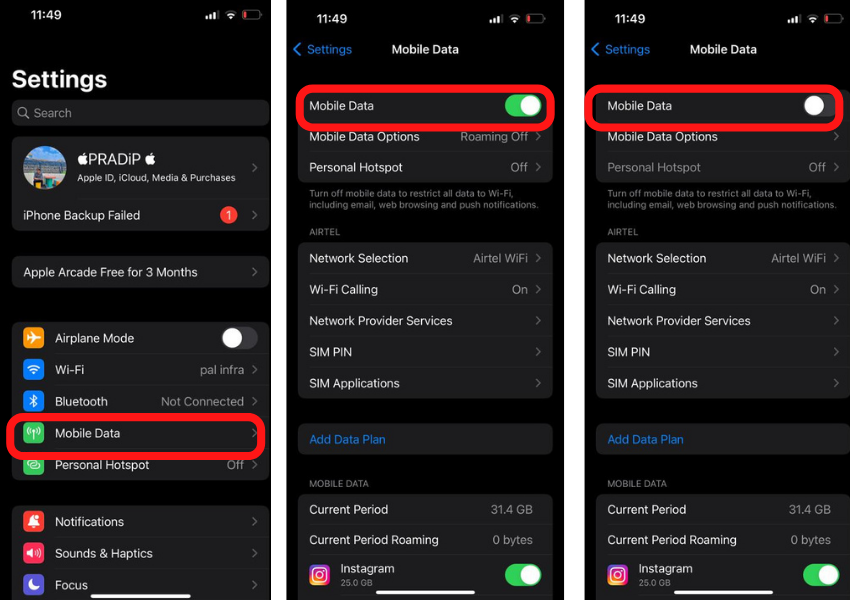
Larutan 9: Nonaktifkan koneksi nirkabel
Menonaktifkan koneksi wi-fi terkadang juga dapat menyelesaikan masalah Anda. Jadi Anda juga bisa mencoba opsi ini. Anda dapat menonaktifkannya dengan mengikuti Pengaturan> Wifi> Nonaktifkan Wi-fi
Setelah itu, Anda dapat menggunakan Pesan Suara.
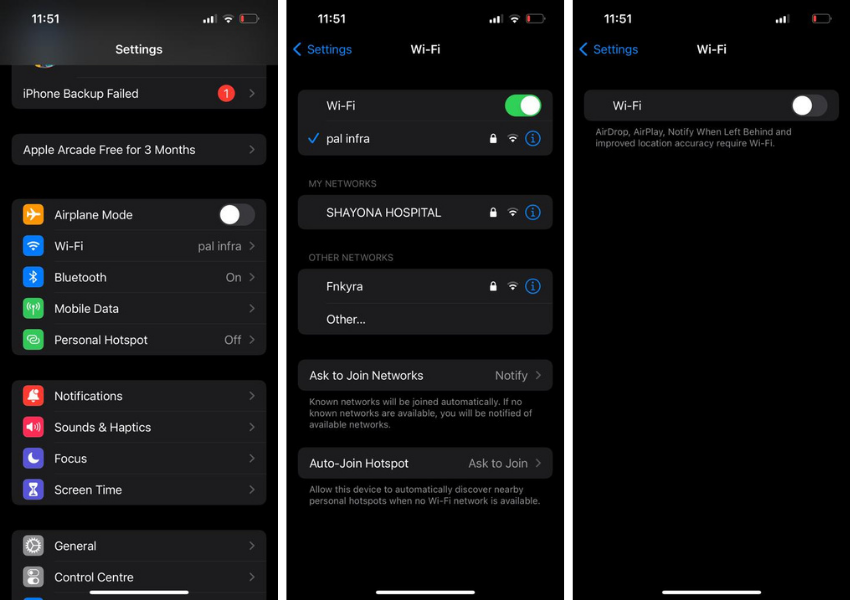
Larutan 10: Matikan Penerusan Panggilan
Jika Anda sudah mengatur penerusan panggilan, maka hal ini mungkin menimbulkan masalah dalam pengiriman Pesan Suara. Jadi harap pastikan bahwa opsi penerusan panggilan dinonaktifkan.
Untuk memeriksa status situasi ini, kamu bisa melewatinya Pengaturan > Telepon > Meneruskan panggilan
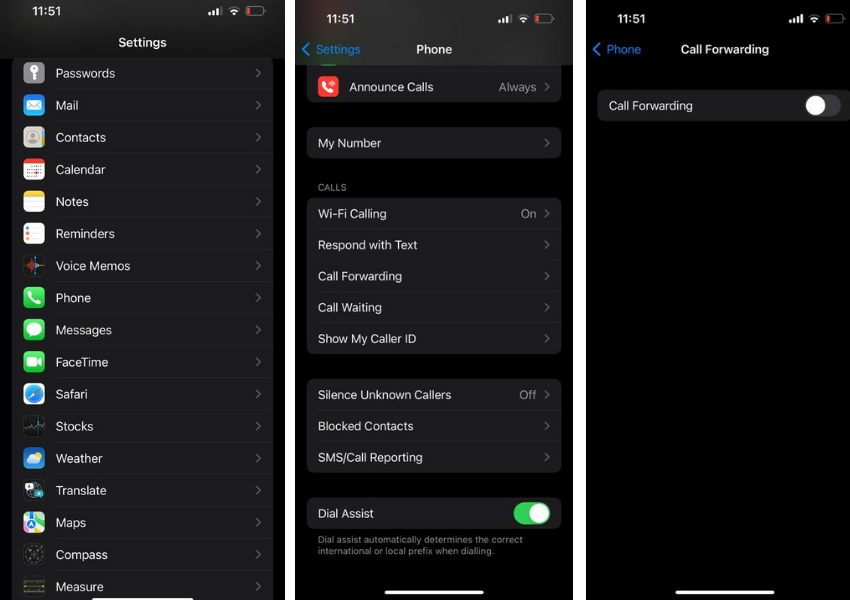
Larutan 11: Perbarui pengaturan operator
Ketika Pembaruan dirilis dari Jaringan operator, Anda akan menerima pesan di ponsel Anda. Anda dapat menginstalnya langsung dari pesan konfigurasi. Sistem akan secara otomatis mengganti pengaturan baru dengan pengaturan lama. Anda tidak perlu melakukan apa pun, tetapi Anda menghapus pesan ini dan ingin memeriksa pembaruan, maka Anda dapat mengaturnya melalui pengaturan jaringan operator.
Anda harus mengikuti jalan ini: Pengaturan > Umum > Tentang jika ada yang perlu diubah, maka popup akan ditampilkan di layar dalam beberapa detik. Anda dapat memperbaruinya, dan jika tidak ada apa pun untuk pembaruan, Anda tidak dapat melihat apa pun di sini.
Larutan 12: Hubungi Dukungan Operator
Hubungi layanan pelanggan untuk mengatasi masalah ini. Jika ada hal yang perlu diubah untuk memperbaiki masalah, mereka akan membantu Anda sampai resolusi. Mungkin hal ini bisa terjadi selain mereka, dan kamu harus mencobanya.
Larutan 13: Ubah Kata Sandi Pesan Suara
Jika Anda menetapkan kata sandi untuk Pesan Suara, Anda juga dapat mengubah kata sandi untuk memperbaiki masalah ini. Anda dapat mengatur ulang kata sandi melalui login dengan profil operator Anda. Jika Anda lupa kata sandi Anda, kemudian Anda dapat menghubungi dukungan pelanggan operator Anda.
Untuk mengubah kata sandi, kamu bisa pergi ke Pengaturan > Telepon > Ubah Kata Sandi Pesan Suara
Larutan 14: Masukkan kembali Kartu Sim
Memasukkan kembali sim juga menyelesaikan masalah pesan suara. Saat Anda memasukkan kembali sim, pengaturan jaringan akan diperbarui atau diatur ulang ke nilai default. Teknik memasukkan kembali Simcard dapat memperbaiki banyak masalah jaringan melalui solusi ini.
Larutan 15: Reset Pabrik
Jika Anda mencoba semua solusi tetapi tidak dapat memperbaiki masalah, Anda dapat memilih opsi reset data pabrik. Setelah mengatur ulang ponsel Anda, semua pengaturan berubah ke opsi default. Tapi itu akan menghapus semua data. Prosesnya memakan waktu dan lama.
Anda harus mencoba semua metode yang dijelaskan di bawah dan mempertahankan solusi ini pada akhirnya.
Untuk Mengatur Ulang Ponsel Anda, Kunjungi Pengaturan > Umum > Mengatur ulang > Hapus semua konten
Larutan 16: Hubungi Dukungan Apple
Anda dapat menghubungi tim dukungan Apple untuk mendapatkan solusi atas masalah ini. Anda dapat menaikkan tiket di dukungan apel, dan mereka akan menjadwalkan janji temu untuk menyelesaikan masalah tersebut. Anda juga bisa mendatangi rumah perawatan apel terdekat.
Saya rasa ini adalah solusi yang cukup untuk memperbaiki masalah Pesan Suara yang tidak berfungsi di iPhone. Jika Anda memiliki keraguan, Anda dapat berkomentar dengan pertanyaan Anda.
FAQ
Q. Mengapa pesan suara saya tidak tersedia di iPhone saya?
Dalam artikel saya, Saya menjelaskan semua kemungkinan untuk masalah ini. Operator Anda tidak disetel untuk Pesan Suara itu, dan mengapa masalah ini muncul. Anda dapat memperbaiki masalah ini dengan mengatur jaringan operator Anda dengan konfigurasi dan pengaturan seluler yang tepat.
Q. Bagaimana cara mengaktifkan pesan suara di iPhone saya?
Pergi ke Telepon > Pesan suara > Siapkan Sekarang > Atur Kode Sandi
Masukkan kode sandi Anda dan aktifkan Layanan Pesan Suara. Anda dapat mengatur salam khusus untuk pesan suara. Pastikan paket Anda tersedia dengan layanan pesan suara.
Ringkasan
Anda dapat Memperbaiki masalah pesan suara di iPhone Anda dengan memulai ulang ponsel Anda, mengubah mode pesawat, data, koneksi wifi, mengatur ulang pengaturan operator, memperbarui sistem ios, mengatur ulang iPhone, dan solusi lainnya yang sudah saya jelaskan secara detail diatas. Anda dapat menghubungi dukungan operator Anda untuk mendiskusikan pemecahan masalah ini.

![Anda sedang melihat Pesan Suara tidak berfungsi di iPhone? [Selesaikan dengan Mudah]](https://toolpub.com/wp-content/uploads/2021/11/jason-goodman-BAanEbxe9No-unsplash-scaled.jpg)


